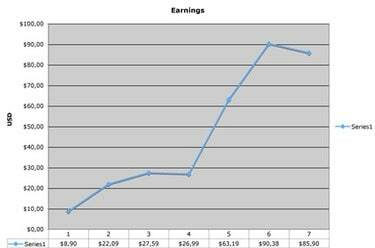
Indsættelse af et diagram i Excel korrekt kræver ofte en vis manipulation.
På trods af Microsoft Excels mange grafiske funktioner, kan det være en udfordring at skabe den rigtige graf i regnearksapplikationen med et givet datasæt. Hvis dine data ikke allerede er mærket, skal du muligvis manuelt vælge dataene for x- og y-akserne for at fortælle Excel, hvordan dine oplysninger skal præsenteres. Ved at følge nogle få enkle trin kan du dog manipulere Excel til at levere den korrekte grafiske specifikation.
Trin 1
Vælg de data, du vil bruge til både x- og y-aksen, ved at klikke og holde museknappen nede, mens du markerer cellerne.
Dagens video
Trin 2
Vælg knappen "Linje" fra diagramindstillingerne på fanen "Indsæt". Vælg stilen for den linje, du vil bruge. I den resulterende graf vil Excel have tegnet kolonne A og B som linjer.
Trin 3
Højreklik på grafen. Når en menu vises, skal du klikke på "Vælg data..." for at åbne dialogen "Vælg datakilde". Både "Serie 1" og "Serie 2" er opført under "Legend Entries"-listen.
Trin 4
Klik på "Rediger" under "Horizontal Axis Labels"-listen for at åbne "Axis Labels"-dialogen. Klik på ikonet, der viser en rød pil, og fremhæv derefter kolonnen på regnearket, som du vil angive som x-aksen. I dette eksempel er dette alle tallene i kolonne A. Klik på "OK", når du er færdig.
Trin 5
Vælg "Serie 1" på listen "Legend Entries". Klik på knappen "Fjern", og klik derefter på "OK". X-aksen angiver nu mængderne i kolonne A.



